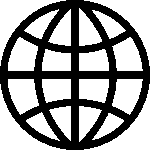オンラインFPS: ネット回線の最適化
目次
FPSゲームのネットワーク技術を理解する
FPSゲームにおけるネットワーク技術の基本を理解することは、より効果的な環境最適化につながります。まずは、オンラインFPSがどのように動作しているのかを簡単に解説します。
クライアント・サーバーモデルとネットワーク同期
オンラインFPSゲームの多くは「クライアント・サーバーモデル」という通信方式を採用しています。これは、全プレイヤーのゲームクライアント(PCやコンソール)が中央のゲームサーバーと通信し、そのサーバーがゲーム世界の「正確な状態」を管理するシステムです。
FPSの通信サイクル基本
- あなたのアクション(移動、射撃など)がクライアントからサーバーに送信される
- サーバーがそのアクションを処理し、ゲーム状態を更新
- 更新された状態が全プレイヤーのクライアントに送信される
- 各クライアントが受信した情報をもとに画面を更新
このサイクルが1秒間に何十回も繰り返されています。サイクルが完了するまでの時間が短いほど、ゲーム体験は滑らかになります。
ネットワーク補正システムの仕組み
現代のFPSゲームでは、ネットワーク遅延を補正するための様々な技術が実装されています。最も一般的なのは「クライアントサイド予測」と「ラグ補正」です。
- クライアントサイド予測:入力してから画面に反映されるまでのタイムラグを減らすため、クライアント側で動きを先行して表示する技術
- サーバー権威システム:最終的な判定はサーバーが行い、クライアントの予測と矛盾する場合は修正される
- ラグ補正(ヒットレジストレーション):各プレイヤーの接続遅延を考慮して、「撃った時に敵がいた場所」を計算して命中判定を行う技術
ピアツーピア方式のリスク
一部の古いゲームや対戦格闘ゲームなどでは「ピアツーピア方式」(プレイヤー同士が直接接続する方式)を採用していることがあります。この方式ではホストプレイヤーが有利になりやすく、また通信情報の改ざんリスクも高くなります。現代のFPSではほとんど使われていませんが、P2P方式のゲームでは特に注意が必要です。
これらの技術のおかげで、ある程度の回線品質の差があっても公平にプレイできるようになっています。しかし、これらの補正にも限界があり、極端な遅延や不安定な接続は依然としてゲームプレイに大きな悪影響を及ぼします。
パフォーマンスに直結する3大ネットワーク指標
FPSゲームのパフォーマンスに影響するネットワーク指標は主に3つあります。これらを理解し、最適化することがオンラインFPSで優位に立つための基本となります。
1. レイテンシ(Ping値)
データがあなたのデバイスからサーバーに到達し、再びあなたのもとに戻ってくるまでの時間です。ミリ秒(ms)単位で測定されます。
レイテンシはFPSにおいて最も重要な指標です。1対1の戦闘で先に敵を視認できるかどうかに直結します。
2. パケットロス
データパケットが送受信中に失われる現象です。パーセンテージで表されます。
パケットロスはゲーム内で「テレポート」や「弾が当たらない」などの現象を引き起こします。
3. ジッター(Ping値の変動)
レイテンシの一貫性を示す指標です。Ping値が短時間で大きく変動すると、ゲームの体験が著しく低下します。
ジッターは一定のレイテンシより悪影響が大きいことが多いです。一貫した100msのPingは、30〜150msの間で変動するPingよりもプレイしやすいことがあります。
FPSゲームでのレイテンシ体感の目安(一般的な例)
高レイテンシやパケットロスを放置すると、「ピーカーズアドバンテージ」(角から出てくる側が有利な状況)が過剰に強くなる、ヒット判定が遅れる、弾が当たらないなどの問題が発生し、実力以上に不利な状況で戦うことになります。
回線速度の真実:高速回線は本当に必要か
FPSゲームに関する誤解の一つに「回線速度が速ければ速いほど良い」というものがあります。しかし、実際のところ必要な速度は思ったよりも低く、安定性の方がはるかに重要です。
FPSゲームに必要な実際の帯域幅
多くのFPSゲームで必要とされる実際のデータ転送量は、一般に考えられているよりもかなり少ないものです。
| ゲームタイトル例 | 必要な下り速度 | 必要な上り速度 | 1時間あたりの使用データ量 |
|---|---|---|---|
| Counter-Strike 2 | 約0.5〜1 Mbps | 約0.3〜0.5 Mbps | 約250〜500 MB |
| Apex Legends | 約0.5〜1 Mbps | 約0.3〜0.5 Mbps | 約300〜600 MB |
| Call of Duty: Warzone | 約2〜3 Mbps | 約1〜1.5 Mbps | 約500〜800 MB |
| Valorant | 約0.5〜1 Mbps | 約0.3〜0.5 Mbps | 約200〜400 MB |
| Overwatch 2 | 約1〜2 Mbps | 約0.5〜1 Mbps | 約300〜600 MB |
重要な認識
FPSゲームの多くは実際には1〜3Mbps程度の速度があれば十分にプレイ可能です。すなわち、日本の一般的な光回線やケーブルインターネットの速度(100Mbps以上)は、FPSのゲームプレイ自体には大幅に余裕があるということです。
速度より重要な安定性
回線速度が十分にあるにもかかわらずラグを感じる主な理由は、「速度」ではなく「安定性」の問題です。共有ネットワークでの混雑や、Wi-Fi接続における電波干渉など、様々な要因が安定性に影響を与えます。
- 夜間や週末の「ピーク時間帯」にゲームが重くなる
- 家族が動画ストリーミングを始めるとラグが発生する
- 無線接続で突然接続が悪化する
これらはすべて帯域幅(速度)の問題ではなく、帯域の「混雑」や「不安定さ」が原因です。特に「バッファブロート」と呼ばれる現象は、回線自体は高速でも多数のデータパケットが処理待ちになることで実効的な遅延が増加する問題です。
ダウンロード中のゲームプレイを避ける理由
バックグラウンドでのダウンロードやアップデートは、ネットワークの輻輳を引き起こし、重要なゲームデータパケットの遅延につながります。これは単純に「帯域を使い切る」問題ではなく、「パケットキューイング」と呼ばれる現象が起きているのです。たとえ100Mbpsの回線で10Mbpsのダウンロードをしているだけでも、FPSゲームのパフォーマンスに悪影響を与える可能性があります。
有線と無線:FPSプレイヤーが知るべき接続方法の真実
FPSゲームで最高のパフォーマンスを求めるなら、接続方法は非常に重要です。ここでは有線と無線の違いを詳しく解説します。
有線接続(LANケーブル)のメリット
競争的なFPSプレイヤーのほとんどが有線接続を選ぶのには、明確な技術的理由があります:
- 低レイテンシ:無線通信のオーバーヘッドがないため、基本的に有線接続の方がPing値が低くなります
- 安定性:外部の電波干渉や障害物による影響を受けません
- ジッターの抑制:通信速度の変動が少なく、より一貫した体験が得られます
- パケットロスの低減:データ損失のリスクが大幅に減少します
| 指標 | LANケーブル(有線) | 高性能Wi-Fi(理想環境) | 一般的なWi-Fi環境 |
|---|---|---|---|
| レイテンシ増加 | 基準値 (+0ms) | +1〜5ms | +5〜25ms |
| パケットロス | 0〜0.1% | 0〜1% | 1〜5% |
| ジッター | 1〜3ms | 3〜10ms | 10〜30ms |
| FPSへの影響 | 最小限 | わずかに感じる程度 | 明らかにプレイに影響 |
どうしても無線接続が必要な場合の最適化
物理的な制約や環境上の理由から有線接続が難しい場合もあります。そのような場合は、Wi-Fi接続を最大限に最適化することが重要です。
無線接続の最適化テクニック
- 5GHz帯の使用:より混雑の少ない5GHz帯を使用する(障害物が少ない場合)
- チャンネル設定の最適化:Wi-Fi分析アプリで最も混雑の少ないチャンネルを特定して設定
- ルーターとの距離を最小化:可能な限りルーターに近い位置でプレイする
- 障害物を減らす:ルーターとゲーム機器の間の壁や大型家電などの障害物を最小限に
- 電波干渉源の特定と除去:電子レンジ、コードレス電話、Bluetoothデバイスなどを遠ざける
- QoS設定の活用:ルーターのQoS機能でゲーム通信を優先設定
- 最新規格の利用:Wi-Fi 6(802.11ax)などの最新規格対応機器への更新を検討
特に注目すべきは、無線環境における「見えないパケットロス」の問題です。速度計測では高速に見えても、小さなデータパケットの損失がFPSゲームでは致命的になることがあります。通常の速度テストでは検出されない微細なパケットロスでも、ゲームプレイには大きな影響を与える場合があります。
ルーター設定の最適化:勝率を上げるための具体的手順
多くのプレイヤーが見落としがちなのが、ルーター設定の最適化です。適切な設定変更だけで、ネットワークパフォーマンスを大幅に向上させることができます。
QoS(Quality of Service)の設定
QoSは、ネットワーク上の特定のトラフィック(この場合はゲームデータ)に優先順位を与える機能です。これにより、他の家族がインターネットを使用していても、ゲームデータが最優先で処理されるようになります。
効果的なQoS設定の手順
- ルーターの管理画面にアクセス(通常は192.168.0.1または192.168.1.1)
- QoSまたはトラフィック管理セクションを探す
- ゲーム機器のIPアドレスまたはMACアドレスに高優先度を設定
- あるいは、UDP/TCPポート(一般的なFPSが使用するポートは3074、27015-27030など)に優先度を設定
- 帯域幅制限がある場合は、最大速度を実際の回線速度の80-90%に設定(バッファブロート防止)
最新のゲーミングルーターや一部の高性能ルーターでは、ゲームパケットを自動的に検出して優先処理する機能が搭載されていることもあります。
UPnP(Universal Plug and Play)と転送ポート
多くのFPSゲームでは、特定のポートを開放することでネットワークパフォーマンスが向上することがあります。UPnPはこのプロセスを自動化する機能です。
- 基本的にはUPnPを有効にするだけで十分ですが、一部の古いルーターではこの機能が不安定な場合があります。
- UPnPが機能しない場合は、手動でポート転送を設定することもできます。(ゲームごとに必要なポートは公式サイトで確認)
UPnPのセキュリティリスク
UPnPには潜在的なセキュリティリスクがあることを認識しておくことが重要です。必ずルーターのファームウェアを最新の状態に保ち、不要な場合はUPnPを無効にすることをお勧めします。セキュリティ重視の環境では、特定のゲーム用にのみ手動でポート転送を設定する方が安全な場合もあります。
DNS設定の最適化
DNS(Domain Name System)サーバーの設定を変更することで、特にゲームへの初期接続時間を短縮できる場合があります。
推奨DNS設定
- Google DNS:Primary 8.8.8.8 / Secondary 8.8.4.4
- Cloudflare:Primary 1.1.1.1 / Secondary 1.0.0.1
これらはISPのデフォルトDNSよりも高速で安定していることが多く、特に「ゲームサーバーへの接続時間」や「マッチメイキングの速度」に影響することがあります。
ただし注意すべき点として、DNSはゲームプレイ中の継続的なデータ通信には影響しないため、既にゲームに接続してプレイしている最中のレイテンシなどには影響しません。
MTU(Maximum Transmission Unit)の調整
MTUは、ネットワークを通過できるデータパケットの最大サイズを定義します。この値を適切に調整することで、特定の環境でのパケットフラグメンテーション(分割)を減らし、パフォーマンスを向上させることができます。
理想的なMTU値はネットワーク環境によって異なりますが、一般的には1400〜1500の範囲で設定します。最適な値を見つけるには、コマンドプロンプトでのPingテストを段階的に行う必要があります。
ISP選びのポイント:ゲーマー向け回線の真実
インターネットサービスプロバイダ(ISP)の選択は、オンラインゲームのパフォーマンスに大きな影響を与えます。しかし、単純に「最速の回線」を選ぶだけでは不十分です。
FPSゲーマーが重視すべきISPの特性
ISP選びで最も重要なのは、単純な速度ではなく、以下のような特性です:
- ゲームサーバーへの経路効率:よく遊ぶゲームのサーバーへの最適な経路を持つISPを選ぶ
- ピーク時間帯の安定性:夜間や週末の混雑時でも安定した品質を維持できるか
- 固定IPアドレスの有無:一部のゲームでは固定IPがパフォーマンスを向上させることがある
- IPv4/IPv6のサポート:両方のプロトコルをサポートしているとより良いパフォーマンスが期待できる
「ゲーマー向け」プランの真実
一部のISPが提供する「ゲーマー向け」プランには注意が必要です。実質的に一般プランと同じ回線品質にもかかわらず、価格だけが高くなっている場合があります。重要なのは実際のパフォーマンスデータや、そのISPを利用しているゲーマーのレビューです。
ISP評価の科学的アプローチ
ISPを客観的に評価するために、以下のデータを収集して比較することをお勧めします:
ISP比較のための測定項目
- 多数のゲームサーバーへのトレースルート結果(経路とホップ数)
- 平日夜間と週末のピーク時のパフォーマンス変化
- 24時間にわたるレイテンシの変動グラフ(ジッターの視覚化)
- 長時間のパケットロステスト結果
これらのデータは、一般的な速度テストサイトでは提供されていないことが多いため、専用のネットワーク診断ツールや、特定のゲームのパフォーマンスレポートを参考にすることが重要です。
地域別のISP特性の違い
日本国内でも、地域によってISPのパフォーマンス特性は大きく異なります。特に重要なのは、主要なゲームサーバーの所在地との関係です。
- 日本国内にサーバーを持つゲームなら、国内ISPの差はあまり大きくない
- アジア地域(香港、シンガポールなど)にサーバーがあるゲームの場合、海外への接続品質に優れたISPが有利
- 北米や欧州のサーバーにアクセスする場合、国際回線の品質が特に重要
地域によっては選択肢が限られることもありますが、可能な限り複数のISPのトライアル期間や返金保証を活用して実際のゲームプレイでのパフォーマンスを比較することをお勧めします。
ネットワーク環境の診断と問題解決ガイド
ネットワークの問題を効率的に解決するためには、まず正確な診断が重要です。ここでは、FPSゲーマーのための実用的な診断手順と解決策を紹介します。
問題の診断と原因特定
FPSゲームでのネットワーク問題は、以下のような症状として現れます:
| 症状 | 考えられる原因 | 診断方法 |
|---|---|---|
| キャラクターが突然テレポートする | パケットロスまたは急激なジッター | ping -t コマンドでパケットロスの有無を確認 |
| 動きが遅延して表示される | 高いレイテンシ(Ping値) | ゲーム内Ping表示またはpingコマンドで確認 |
| 敵を確実に撃ったのに当たらない | パケットロスまたはヒット登録の遅延 | tracert コマンドでルート上の問題箇所を特定 |
| 接続が断続的に切断される | ルーター問題または回線不安定 | 複数のデバイスで同時テストして問題の範囲を特定 |
| プレイ中にフリーズする瞬間がある | 極端なジッターまたはバッファブロート | 連続的なpingテストでジッターを測定 |
ネットワーク診断の基本コマンド(Windows)
ping [ゲームサーバーのIP] -t– 連続的なPingテストを行うtracert [ゲームサーバーのIP]– サーバーまでの経路とホップごとの遅延を表示pathping [ゲームサーバーのIP]– 経路上のパケットロスを詳細に診断netstat -e– ネットワークインターフェースの統計情報を表示
一般的な問題と解決策
診断結果に基づく、一般的なネットワーク問題への対処法を紹介します。
高いレイテンシ(Ping値)
考えられる原因と解決策:
- 物理的な距離:より地理的に近いゲームサーバーを選択
- ISPの経路問題:VPNサービスで代替経路を試す
- ホームネットワークの輻輳:QoS設定でゲームトラフィックを優先
- Wi-Fi接続:有線LANに切り替える
- バックグラウンドプロセス:帯域を消費するアプリを終了
パケットロス
考えられる原因と解決策:
- 物理的な接続問題:LANケーブルやポートの確認と交換
- Wi-Fi干渉:チャンネル変更または有線接続に切り替え
- ルーターの過負荷:ルーターの再起動、最新ファームウェアの適用
- ISP側の問題:他の時間帯での接続テスト、ISPに問い合わせ
- ルーターのキャッシュ問題:定期的なルーター再起動の実施
ジッター(Ping値の変動)
考えられる原因と解決策:
- 他のネットワークユーザー:帯域を大量に使用するアプリの一時停止
- Wi-Fi不安定性:5GHzへの変更または有線接続への切り替え
- バッファブロート:QoS設定またはルーターの「アンチバッファブロート」機能の有効化
- 電波干渉:電子レンジなどの干渉源から離す
- ISPの混雑:ピーク時間帯を避ける、ゲーミングVPNの使用を検討
ゲーミングVPNの効果と限界
ゲーミングVPN(仮想プライベートネットワーク)は、特定の状況下でのネットワーク問題を解決する可能性がありますが、万能薬ではありません。
ゲーミングVPNの効果が期待できる状況
- ISPが特定のゲームトラフィックを制限している場合
- ISPの経路が非効率的で、VPNの方が効率的な経路を提供できる場合
- 地域制限のあるサーバーにアクセスしたい場合
- P2P接続のゲームでプライバシーを保護したい場合
ゲーミングVPNが逆効果になる状況
基本的にVPNは追加の「中継点」を経由するため、本来の接続が良好な場合は、VPNを使用することでレイテンシが増加することがあります。また、VPNサービスの品質や混雑状況によっても大きく左右されます。必ず実際のゲームでパフォーマンスを比較してから採用を決定しましょう。
ネットワーク最適化の総合チェックリスト
最後に、FPSゲームのためのネットワーク環境を総合的に最適化するためのチェックリストを提供します。これらを順番に確認し、実施することで、オンラインFPSでの勝率向上につながるでしょう。
FPSゲーマーのためのネットワーク最適化チェックリスト
- 有線接続の確保
- ゲーム機器とルーターをLANケーブル(Cat5e以上推奨)で直接接続
- ケーブルの状態を確認し、損傷や劣化があれば交換
- ルーター設定の最適化
- QoS設定でゲームトラフィックを最優先に設定
- UPnPを有効化(または特定のゲーム用にポート転送を設定)
- ファームウェアを最新バージョンに更新
- DNS設定の最適化
- GoogleまたはCloudflareなどの高速DNSを設定
- DNS設定変更後に機器を再起動
- 他のネットワークトラフィックの制限
- ゲームプレイ中のストリーミングや大型ダウンロードを停止
- 不要なデバイスのWi-Fi接続を切断
- 定期的なクラウドバックアップやアップデートをゲームプレイ時間外に設定
- ゲームの地域とサーバー選択の最適化
- 地理的に最も近いサーバーリージョンを選択
- 可能であれば、サーバーブラウザから低Pingサーバーを手動選択
- OS設定の最適化
- ゲームモードを有効化(Windows 10/11)
- 不要な常駐プログラムやバックグラウンドプロセスを無効化
- 自動更新をゲームプレイ時間外に設定
- ハードウェア設定の確認
- 最新のネットワークドライバを適用
- 省電力モードをパフォーマンス優先に設定
- ネットワークインターフェースの詳細設定を確認(Windowsの場合)
- 定期的なネットワーク状態のモニタリング
- 異常がある場合は早期に原因を特定して対処
- 日々のパフォーマンスログを記録して長期的な傾向を分析
最終的な優先順位付け
すべての最適化を一度に実施するのは現実的ではない場合、以下の優先順位に従って進めることをお勧めします:
- 第一優先:有線接続への切り替え
- 第二優先:ルーターQoS設定の最適化
- 第三優先:他のネットワークトラフィックの管理
- 第四優先:OS設定とバックグラウンドプロセスの最適化
- 第五優先:DNS設定の最適化
これらの対策を実施することで、オンラインFPSゲームでのネットワークパフォーマンスが大幅に向上し、より安定した環境でスキルを発揮できるようになるでしょう。ネットワーク環境の最適化は、単なるハードウェアスペックのアップグレードよりも、実質的なゲームプレイ体験の向上につながることが多いのです。